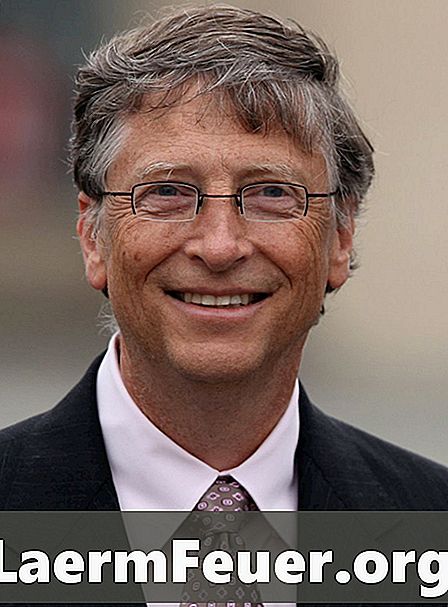
Sisu
Excel on osa Microsoft Office'i tootlikkuse paketist, mis hõlmab ka programme, nagu näiteks Word, PowerPoint ja Outlook. Excel annab teile juurdepääsu arvutustabelitele ja kõikidele tööriistadele, mida vajate nende arvutamiseks. Need arvutustabelid on hea valik raamatupidajatele, kes otsivad lihtsalt kasutatavat süsteemi, mis suudab jälgida teie isiklikke rahalisi vahendeid või ettevõtteid.
Juhised

-
Uurige oma isiklikke või ettevõtte rahalisi vahendeid, et määrata parim viis Exceli kasutamiseks. Erinevad valikud jälgivad saadaolevaid ja makstavaid kontosid, sealhulgas palgaarvestust, üüri või kommunaalteenuseid ja kõiki tootmisprotsessis kasutatavaid tooraineid.
-
Avage arvutis Excel ja looge uus tööleht, klõpsates ekraani ülemises vasakus nurgas tühja lehe ikooni.
-
Orienteerige ennast Excel-vorminguga. Lehekülg koosneb ruudust, mis loob kastid (nimega rakud). Teavet saab sisestada igasse lahtrisse.
-
Sisestage oma tabeli ridade ja veergude pealkirjad. Näiteks võite valida, kas kasutada esimest veergu, et loetleda kõik kuupäevad, mis on antud kuu jaoks, kõigi kõikide debitoorse võlgnevuse tehingute puhul ja kolmas kõigi võlgnevuste puhul.
-
Täitke teave asjakohastesse lahtritesse. Näiteks kui teie või teie ettevõte maksis kuu esimesel päeval kontodel 30 000 dollarit, kirjuta vastavasse lahtrisse "30000".
-
Lisage rea veerus olevad summad iga veeru kohta - meie näites oleks Teil kogu võlgnevus ja üks makstav summa. Samuti saate arvutada oma keskmised kulutused ja kasumid, valides suvandi "Andmed" all olevast kaskaadiboksist suvandi "Vahesummad".
-
Sorteeri teave suurimast väikseimale või teisele, klõpsates "Andmete" vahekaardil olevas kasti lahtris "Sordi"; see annab teile võimaluse näha suurima või madalaima väärtusega kirjeid.
Kuidas
- Kontrollige kõiki Exceli töölehel tehtud kirjeid. Kuigi programm arvutab neid õigesti, ei saa see olla vastutus kirjutusvigade eest.